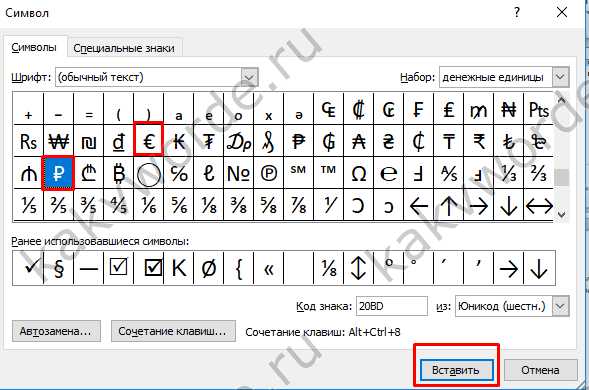Как поставить знак евро €, рубля ₽, доллара $ и других валют (если их нет на клавиатуре)
Доброго времени!
При печати и редактировании некоторых документов приходится добавлять к цифрам и расчетам знаки валют (евро €, рубль ₽ и т.д.). И к сожалению, далеко не на каждой клавиатуре они присутствуют — ну не копировать же их в самом деле каждый раз с каких-то онлайн-ресурсов?!..
Забегая вперед, скажу, что при определенной сноровке — эти символы можно вставлять в любые документы и письма в течении 1-2 сек.!
И в этой заметке как раз хотел привести несколько способов, как можно легко и быстро это сделать (кстати, часть способов подойдет даже для нетбуков с сильно «урезанной» клавиатурой).
*
Примечание:
1) если вы имеете дело с ноутбуком — обратите внимание, что нажимать некоторые функциональные клавиши нужно вместе с FN, в том числе тот же Num Lock (иначе — клавиша может просто не работать). Более подробно об этом: https://ocomp.info/funktsionalnyie-klavishi-i-fn.html
2) заметка актуальная для пользователей ОС Windows.
*
Вставка в документ знаков евро, рубля и др. валют
❶
С помощью Excel
Довольно удобно искать различные знаки валют (на мой взгляд) в Excel. Даже если вы не знаете, например, как выглядит значок Японской иены — то вы все равно легко сможете его найти. Приведу пример.
И так, у вас в ячейке Excel есть какое-то число (можете написать любое). Кликните по этой ячейке (где оно написано) правой кнопкой мышки и в открывшемся меню перейдите по ссылке «Формат ячеек».
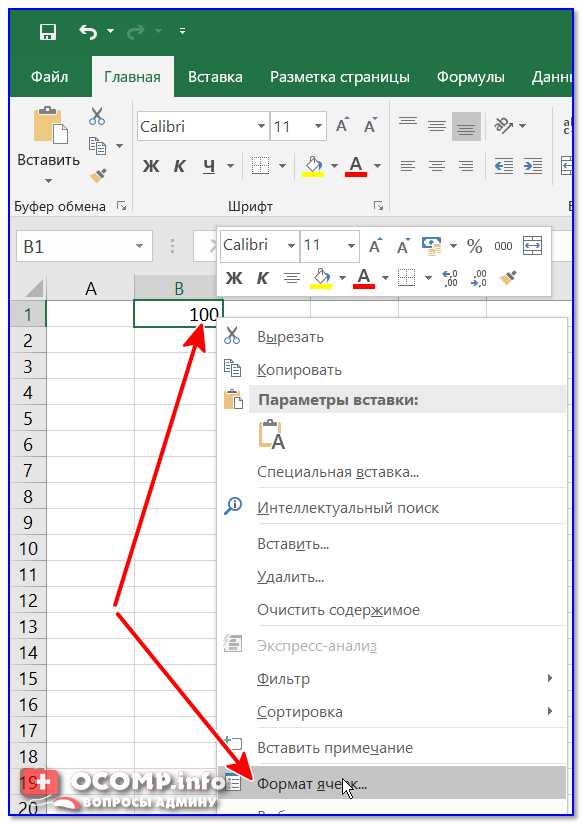
Формат ячеек — Excel
Далее выберите формат «Финансовый» — и вы увидите, что можете выбрать знак практически любой валюты в Мире (разумеется, я не берусь сказать, есть ли тут валюта какой-нибудь не признанной никем республики…). По крайней мере, все основное тут точно есть: рубль, доллар, гривна, евро и т.д.
В своем примере я выбрал иену…
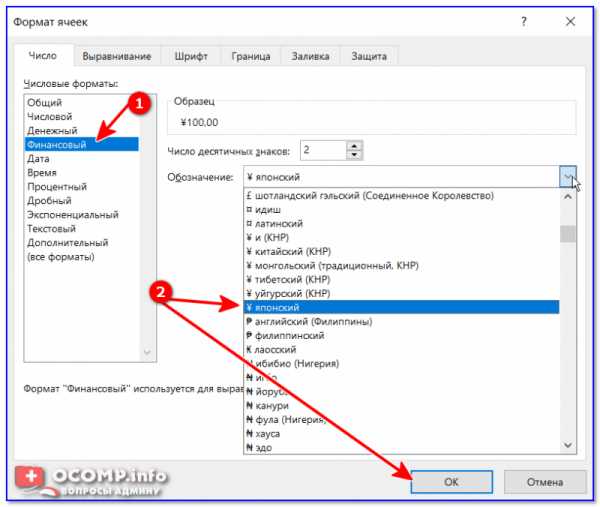
Выбор валюты
Ву-а-ля, теперь у нас не просто абстрактное число 100, а 100 Японских иен. Теперь это число (вместе со знаком валюты) можно скопировать в любой другой редактор (или в онлайн-переписку). Удобно? Я, думаю, да!
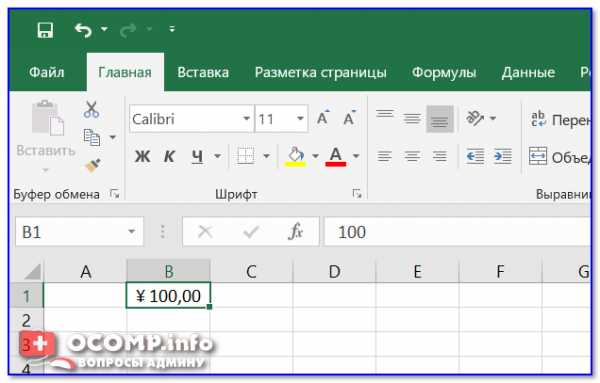
100 Японская иен
❷
С помощью цифрового блока клавиатуры (спец. кода символа)
Разумеется, первый способ не идеальный и имеет один недостаток — постоянно нужно открывать Excel, пере-заходить туда-сюда, что не очень удобно, когда вы часто печатаете различные символы с клавиатуры (большая потеря времени).
В этом случае, можно прибегнуть к другому варианту — использованию спец. сочетаний. О чем речь: зажав клавишу ALT и набрав спец. код на цифровом блоке клавиатуры — можно напечатать какой-нибудь символ, которого нет на кнопках клавиатуры (в том числе и знаки валют).
ocomp.info
Как ввести значок доллара с планшета клавиатуры?
Не обнаружили значок доллара в раскладке вашего планшета? Будьте уверены, он там есть, и мы поможем вам отыскать его. Мы подготовили мини-инструкции для владельцев планшетов с операционной системой Android, Windows и iOS.
Ставим знак доллара в планшете на Android
Инструкция работает на Android версии 3.0 и выше. Для того чтобы ввести доллар, вам необходимо сделать следующие действия:
- Открываем клавиатуру в любом окне – СМС, почта, социальная сеть, заметки.
- В левом нижнем углу клавиатуры вы увидите клавишу «?123» – нажимаем на нее.
- Во втором ряду чисел и других знаков вы обнаружите доллар. Если же вместо него стоит знак рубля или евро, то нажмите на него и удерживайте несколько секунд. После этого появится окно с разными валютами. Готово!
Доллар в раскладке клавиатуры планшетов Apple
С «яблочными» планшетами дела обстоят точно так же. Нам необходимо зайти в клавиатуру для написания заметки или сообщения. Операционная система iOS устроена еще проще, поэтому кнопок здесь меньше.
В левом нижнем углу находим клавишу «123» и нажимаем на нее. Здесь собраны цифры и различные знаки, среди которых вы найдете и доллар – он находится во втором ряду. Если у вас вместо доллара стоит другая валюта, то зажмите ее и подождите, пока не появится окно с дополнительными валютами, где можно будет выбрать доллар. Если доллар не выбран по умолчанию, значит, у вас изменены настройки расположения.
Значок доллара на планшетах с Windows
Здесь может быть два варианта:
- Планшет с сенсорной клавиатурой.
- Планшет с подключаемой клавиатурой (сенсорная тоже присутствует).
В первом случае вам нужно зайти в сенсорную клавиатуру и нажать на кнопку «&123» и выбрать среди символов значок доллара. Если к планшету к планшету подключено полноценное устройство, то здесь значок можно выставить, как и на компьютере: ставим английскую раскладку, зажимаем клавишу «Shift» и нажимаем цифру «4» в верхней части клавиатуры. Готово!
Пожалуйста, оцените статью Загрузка…Как на клавиатуре набрать знак/символ доллар «$»? — Образование — Вопросы и ответы
Как на клавиатуре набрать знак/символ доллар «$»?
Очень просто! Удерживая клавишу quot;Altquot;, на цифровой клавиатуре набрать 36.
Иногда печатая в графическом редакторе нужно поставить символ $.
Сделать это на самом то деле не так уж и сложно.
Нажать нужно несколько клавиш и значок доллара появится в вашем тексте.
Для начала нужно перейти с русского языка на английский язык.
Затем находите на клавиатуре кнопку Shift (нижняя часть клавиатуры.)
Зажимаете ее и жмете цифру 4 — получаем доллар в итоге — $
нажать на клавишу quot;shiftquot; затем 4 и получается вот: quot;$quot;
Это на клавиатуре клавиша с цифрой 4, нажатая с quot;shiftquot;. Получается вот: quot;$quot;. На английской раскладке.
Если вы пишете собщение в соцсетях и вам нужно набрать знак доллара, то посмотрите этот знак в дополнительных смайлах к сообщению. Если вы не в социальной сети, вам нужно набрать знак доллара в любом текстовом редакторе, то зажмите клавищу ALT и на клавиатуре с цифрами наберите тридцать шесть.
Многие не знают,как печатать такие значки на клавиатуре и просто их копируют с других источников.Однако сделать знак $ очень просто.Нужно на английской раскладке нажать shift и цифру 4.
На русском языке: нажимаем Alt и цифры 36 на клаве справа.Получаем $.
Чтобы с помощью клавиатуры напечатать
символ доллара $,
нужно
- выбрать английский шрифт,
- удерживая клавишу lt;Shift>, нажать цифру quot;4quot;.
Или на панели инструментов мышкой выбрать
Вставка, Символ.
В наборе предложенных символов находите необходимый, наводите курсор, выделяете левой кнопкой мыши и нажимаете quot;Вставитьquot;. (предварительно в тексте курсор нужно установить в то место, где нужно поставить необходимый символ).
Для того, чтобы набрать на клавиатуре знак quot;$quot;, нужно сначала перейти с русского языка на английский (одновременно нажимаем клавиши quot;Shiftquot; и quot;Altquot;, потом нажать клавишу quot;Shiftquot; и цифру 4. Так что ничего сложного нет.
на английской клавиатуре есть такая кнопка, она расположена на цифре 4, если перевести язык на английский и нажать одновременно с кнопкой shift, то получится вот такой значок он и есть значок доллара — $
Вот и вся техника
Чтобы поставить в тексте знак $ / символ доллар, есть два способа
- на русской раскладке клавиатуры: нажимаем и удерживаем кнопку
- на латинской (английской) раскладке клавиатуры: нажимаем и удерживаем кнопку quot;Shiftquot; и нажимаем цифру 4 (в верхнем ряду цифр) -вот и желанный $.
Переводить клавиатуру с русского языка на латинскую раскладку и наоборот, нажимая в паре кнопки quot;Shiftquot; и quot;Altquot;.
- на русской раскладке клавиатуры: нажимаем и удерживаем кнопку
Комбинаций клавиш на клавиатуре, с помощью которых можно печатать особые или редко употребляемые значки, очень много и запомнить их трудно.
Поэтому я скачала большую таблицу таких комбинаций и сохранила их на рабочем столе.
Значок доллара $ получается, когда набираешь 36 на дополнительной цифровой клавиатуре в правой части.
Но у меня это только когда в Гугл Хроме, а вот в Мозилле приходится переходить на английскую раскладку, нажимать Shift и цифру 4 на основной клавиатуре.
А вот солнышко получилось, набрала Alt и число 15 сбоку .
В отдельных случаях требуется иногда использовать значки как вот этот: (0137).
Сделать это можно двумя способами :
1 Переходите на английский язык .Нажимаете клавишу Shift и цифру 4 , получится $/
2 На русском языке : нажимаем клавишу Alt и цифры 3 6 справа на клавиатуре , и вновь получаем $ /
на НОУТБУКЕ
нажимаем Fn (то есть включаем раскладку цифр и прочих вещей обозначимых другим цветом)+ Alt+36
еще раз Fn+Alt+36
Давайте определимся, для чего же нужен знак «$».
В «Эксель» есть замечательная возможность протягивать формулы из ячейки в ячейку, о которой подробно рассказывалось в статье:
«Как протянуть формулу в Excel — 4 простых способа»
Эта опция позволяет написать функцию и быстро распространить эту формулу на другие ячейки. При этом формула будет автоматически менять адреса ячеек (аргументов), по которым ведутся вычисления.
Это очень удобно ровно до того момента, когда Вам не требуется менять адрес аргумента. Например, нужно все ячейки перемножить на одну единственную ячейку с коэффициентом.
Чтобы зафиксировать адрес этой ячейки с аргументом и не дать «Экселю» его поменять при протягивании, как раз и используется знак «доллар» ($) устанавливаемый в формулу «Excel».
Этот значок, поставленный перед (!!!) нужным адресом, не позволяет ему изменяться.
Таким образом, если поставить доллар перед буквой адреса, то не будет изменяться адрес столбца. Пример: $B2
Если поставить «$» перед цифрой (номером строки), то при протягивании не будет изменяться адрес строки. Пример: B$2
Где находится знак «доллар» ($) на клавиатуре .
На распространенных у нас в стране клавиатурах с раскладкой «qwerty» значок доллара расположен на верхней цифровой панели на кнопке «4». Чтобы поставить этот значок следует переключить клавиатуру в режим латинской раскладки, то есть выбрать английский язык на языковой панели в правом нижнем углу рабочего стола или нажать сочетание клавиш «ctrl»+»shift» («alt»+»shift»).
Ставим знак доллара в планшете на Android
Инструкция работает на Android версии 3.0 и выше. Для того чтобы ввести доллар, вам необходимо сделать следующие действия:
- Открываем клавиатуру в любом окне – СМС, почта, социальная сеть, заметки.
- В левом нижнем углу клавиатуры вы увидите клавишу «?123» – нажимаем на нее.
- Во втором ряду чисел и других знаков вы обнаружите доллар. Если же вместо него стоит знак рубля или евро, то нажмите на него и удерживайте несколько секунд. После этого появится окно с разными валютами. Готово!
Доллар в раскладке клавиатуры планшетов Apple
С «яблочными» планшетами дела обстоят точно так же. Нам необходимо зайти в клавиатуру для написания заметки или сообщения. Операционная система iOS устроена еще проще, поэтому кнопок здесь меньше.
В левом нижнем углу находим клавишу «123» и нажимаем на нее. Здесь собраны цифры и различные знаки, среди которых вы найдете и доллар – он находится во втором ряду. Если у вас вместо доллара стоит другая валюта, то зажмите ее и подождите, пока не появится окно с дополнительными валютами, где можно будет выбрать доллар. Если доллар не выбран по умолчанию, значит, у вас изменены настройки расположения.
Значок доллара на планшетах с Windows
Здесь может быть два варианта:
- Планшет с сенсорной клавиатурой.
- Планшет с подключаемой клавиатурой (сенсорная тоже присутствует).
В первом случае вам нужно зайти в сенсорную клавиатуру и нажать на кнопку «&123» и выбрать среди символов значок доллара. Если к планшету к планшету подключено полноценное устройство, то здесь значок можно выставить, как и на компьютере: ставим английскую раскладку, зажимаем клавишу «Shift» и нажимаем цифру «4» в верхней части клавиатуры. Готово!
novoevmire.biz
Знак рубля, евро и доллара в Ворде
Арсенал текстового редактора Word не заканчивается на таких символах как: галочки, кавычки, скобки. Если вдруг потребовалось вставить знак рубля, евро или доллара, то основная таблица спецсимволов поможет отыскать данные знаки.
Вставка денежных значков посредством функции «Символ»
Поставить символ рубля, евро или доллара можно с помощью вкладки «Вставка». Рассмотрим подробнее ниже:
- Ставите курсор в том месте текста, где будет стоять знак рубля или доллара;
- Откройте вкладку «Вставка»;
- Перейдите по функции «Символ», и выберите «Другие символы»;
- В подпункте «Набор» поставьте «Денежные единицы»;
- Теперь осталось нажать по знаку «Рубля» или «Евро» и кликнуть «Вставить».

С помощью клавиш и их комбинаций
Если в таблице спецсимволов не нашли денежный символ евро и доллара, то вам помогут следующие клавиши.
Вставка денежной единицы «Доллар»
Расположите указатель мыши в нужном месте. Переключите метод ввода букв на английскую раскладку сочетанием клавиш «Shift+Alt». Зажмите «Shift» и кликните по цифре «4» на верхней панели. В текст добавится денежный знак доллара.
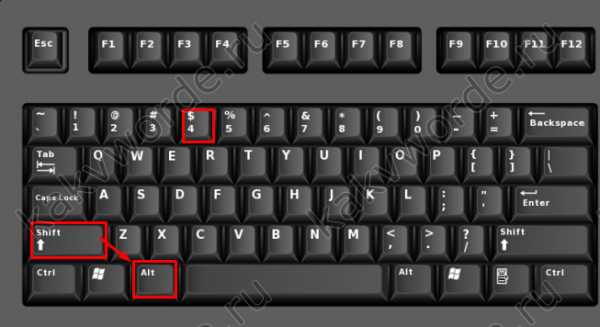
Символ «Евро» посредством кода
Поставьте указатель мыши в должном месте в тексте. Включите клавишу « NUM LOCK». Удерживая кнопку «Alt» напечатайте число «0136», используя цифровую панель набора чисел. Отпустите клавишу «Alt». В текст добавился значок евро.
kakvworde.ru
§ 74. Доллар куда будем ставить?
§ 74. Доллар куда будем ставить?Артемий Лебедев
28 октября 2001
Ну ничего нет такого, что бы везде было одинаково. Весь мир перешел на метрическую систему мер, а Соединенные Штаты Америки, Республика Либерия и Союз Мьянма используют дюймы, футы и унции. Это называется традиция. А когда дело касается традиций, шутки в сторону — могут и полоснуть. Поэтому приходится изучать традиции. (Иногда это называется «интернационализация» или «локализация».)
Когда нужно скачать новую версию программы, часто приходится выбирать между версиями English US, English GB и English Intl. Что такое американский английский и чем он отличается от международного или британского? Кроме разницы в написании слова «мусорная корзина» (trash по-американски и wastebasket по-английски), отличий немного. Но мелочи — это самое главное.
Хозяйке на заметку
В сентябре 1999 года американский спутник «Марс климат орбитер» подлетел к Марсу и упал на него.
Компания «Локхид Мартин», построившая спутник, использовала старую английскую систему мер (старую, потому что Великобритания уже шесть лет как ей официально не пользуется), а лаборатория реактивных двигателей НАСА считала все в метрической системе. Первые использовали фунт-секунды, а вторые — ньютон-секунды. Насовцы вбивали координаты в локхидовский аппарат, и никто за все время подготовки к полету и девять месяцев самого полета ничего не заподозрил.
Ошибка обошлась в 125 миллионов долларов.
Кто оказался бóльшим идиотом в истории со спутником? НАСА. Потому что в США принято считать в дюймах и футах, если не сказано иначе. «Локхид» так и говорил: «Если бы мы указывали значения в метрической системе, мы бы отметили это особо».
Обычно требует отдельного комментария система, находящаяся в меньшинстве. Скажем, в Англии на каждом пешеходном переходе на земле нарисована большая стрелка и написано: «посмотри направо». Потому что свои и так знают, а приезжие тут же попадают под колеса. Но для англичан (и жителей других стран с левосторонним движением) ни в одной стране не пишут на переходе, что надо смотреть налево. Потому что большинство не оправдывается.
Существуют свои «традиции большинства» и в русской типографике. Напоминать о них раньше не приходилось, потому что были правила, и корректоры с редакторами за ними следили. «Меньшинством» были обладатели компьютеров. А потом вдруг меньшинство стало большинством. Потому что сегодня бóльшая часть всех текстов набирается и тиражируется на компьютере. Традиции типографики у компьютерщиков (особенно у российских) никогда внимательно не изучались. А с переходом на компьютеры газеты и журналы забыли даже про корректоров.
Совершенно естественно, что западная техника повлияет на способы верстки и работы с текстом. Так было всегда, когда более совершенная технология не просто заменяла устаревшую, а меняла привычки и правила. Печатный станок позволил производить в нескольких экземплярах другой по виду текст (наборный), а не просто копировать то, что раньше писали от руки.
О влиянии средств набора мы поговорим в следующих параграфах, а сейчас более подробно остановимся на некоторых традициях русской типографики и расставим все черточки над й.
См. также § 62. Типографика
Инициалы — это сокращения от имени и отчества, а два сокращенных инициала подряд не могут превращаться в аббревиатуру.
| Неправильно | Правильно |
| В.И.Пупкин | В. И. Пупкин |
В латинской транскрипции тоже нельзя отчество писать одной буквой при полном имени. Отчество — это не второе имя и не может сокращаться на манер инициала «Ф.» у президента Кеннеди.
| Неправильно | Правильно |
| Василий И. Пупкин | Василий Пупкин |
Правила набора знаков препинания у нас больше всего совпадают с немецкими. Писать кавычки в виде знака секунды можно, но только если под руками нет ничего, кроме клавиатуры от телеграфного аппарата, или речь идет о написании электронного письма.
Скажем, в венгерском и в немецком кавычки пишутся так: »колбаса« — это же не пример для подражания.
| Неправильно | Правильно |
| »колбаса« “колбаса” | «колбаса» „колбаса“ |
Как бы соблазнительно ни выглядел доллар слева от суммы, писать его в русских текстах можно только справа. (Исключение могут составлять финансовые и биржевые тексты, но это отраслевой стандарт, который не может распространяться на остальные области.)
В русском языке единица измерения, стоящая перед значением, означает примерно столько: «долларов сто». А не писать пробел перед знаком доллара, это все равно что писать 50руб. Так себе может позволить упражняться в типографике только продавщица продмага с трафаретом и шариковой ручкой. (Исключение тут составляют финансовые документы, где отсутствие пробела страхует от приписки лишних цифр.)
| Неправильно | Правильно |
| $100 | 100 $ |
Скажи косым чертам в датах нет! (Исключение делается в случае записи месяцев римскими цифрами — 15/IV/2001.) Стоит ли напоминать, что русский формат даты может быть только ДД.ММ.ГГГГ или ГГГГ.ММ.ДД.
| Неправильно | Правильно |
| 01/15/2001 | 15.01.2001 |
В названиях дней недели и месяцев нет ничего такого, за что их стоило бы писать по-русски с заглавной. Это в немецком все существительные пишутся с прописной (от этого немцы не раз страдали и пытались устроить реформу).
| Неправильно | Правильно |
| 25 Мая, Понедельник | 25 мая, понедельник |
Разряды лучше всего разделять простым пробелом (половинным, если мы набираем для бумаги), но только начиная с пятизначных чисел. А запятая может использоваться только для отделения целой части от десятичной.
| Неправильно | Правильно |
| 15,000.001 | 15 000,001 |
Для обозначения разделителя времени используется понятное и очевидное двоеточие. Военные могут писать 1545, им так удобнее. Военный даже свидание назначает любимой девушке на «четырнадцать ноль пять».
| Неправильно | Правильно |
| 15.45 | 15:45 |
Не будем долго говорить, что слова «элитный» и «эксклюзивный» использовать нельзя, это тема для отдельного разговора. А вот писать в заголовках и рекламных текстах все слова с большой буквы — отвратительная манера. Происходит она, как правило, от неуверенности в литературном даре и боязни недохвалить и недовозвысить продукт. То же самое относится и к местоимению «Вы» с большой буквы: так писать нельзя (исключение — личная переписка с уважаемым человеком).
| Неправильно | Правильно |
| Необыкновенное Элитное Эксклюзивное Жилье! | Неплохая квартира. |
Сегодня не пришлось бы писать этот параграф, если бы заказчики имели хоть малейшее представление о вышесказанном. Но за плохое качество рекламы нельзя винить заказчика, потому что он может купить только то, что ему продают. Самый большой камень летит, разумеется, в огород рекламных агентств и дизайнеров, которые не отягощают себя внимательным отношением к тому, что производят.
Заказать дизайн…
www.artlebedev.ru
Знаки валют, символы html коды денежных валют € $ £ ¥
$ Символы валют |
♏ Знаки зодиака |
ღ Сердечки |
☂ Погода |
✘ Закрыть
✔ Галочки |
➪ Стрелки |
✙ Кресты |
❞ Кавычки |
✂ Ножницы |
⌛ Часы
✍ Рука |
♫ Ноты |
✰ Звезда |
❄ Снежинка |
❀ Цветок
✐ Карандаш
© Копирайт и ТМ |
? Знаки препинания |
℃ Единицы измерения
Ⅶ Римские цифры |
❼ Цифры в кружочках |
Ⓐ Буквы в кружочках
± Математические |
✈ Транспорт |
☎ Связь |
☢ Опасность
⛸ Спорт |
⛀ Шашки |
♣ Карточные масти |
♚ Шахматные фигуры
♅ Символы планет |
⚤ Мужской и женский знаки |
☯ Учения религия
Основные коды html денежных валют Dollar, Euro, Pound, Yen, Yuan, Ruble, Hryvnia
Часто используемые символы HTMLЕвро | Доллар | Фунт | Йена | Рубль | Гривна | ||
Символы html | Код html | Спецсимволы html (Описание) |
| $ | $ | Знак Доллара (на клавиатуре Shift+4) |
| € | € | Евро (html код) |
| £ | £ | Фунт (символ фунта стерлингов) |
| ¥ | ¥ | Йена (знак Японской йены html) |
| ¥ | ¥ | Китайский юань (знак валюты) |
| ₴ | ₴ | Гривна |
| ք | ք | Знак Рубля html (на клавиатуре — нет) |
| ¢ | ¢ | Цент |
| ¤ | ¤ | Знак валюты |
| ₣ | ₣ | Французский Франк (знак html) |
| zł | zł | Польский Злотый (html знак) |
| Kč | Kč | Чешская Крона (html код) |
| ₢ | ₢ | Бразильское Крузейро (html) |
| ₺ | ₺ | Турецкая Лира (html код) |
| ₦ | ₦ | Нигерийская Наира (спецсимвол html) |
| ₧ | ₧ | Испанская Песета (знак html) |
| ₨ | ₨ | Индийская Рупия (html) |
| ₩ | ₩ | Корейский Вон (html код) |
| ₪ | ₪ | Израильский Шекель (Новый) (html) |
| ₫ | ₫ | Вьетнамский Донг (html) |
| ฿ | ฿ | Тайский Бат (html код) |
| ₭ | ₭ | Лаосский Кип ( спецсимвол html) |
| ៛ | ៛ | Камбоджийский Риель (html) |
| ₮ | ₮ | Монгольский Тугрик (спецсимвол html) |
| ₸ | ₸ | Казахстанский Тенге (знак html) |
Символы валют, знаки денежных валют, html, коды, спецсимволы
Currency Symbols (Signs of currencies): United States Dollar, Euro Member Countries, United Kingdom Pound, Japan Yen, China Yuan, Poland Zloty, Russia Ruble, Sweden Krona, Thailand Baht, Ukraine Hryvnia, India Rupee, Belarus Ruble, Kazakhstani Tenge, Turkish Lira,
znaki html, simvoly html, specsimvoly, kody html
www.rabotayvinter.net
Знак «Доллар» ($) в формулах таблицы «Excel»
У пользователей недавно начавших работать с таблицами в эксель, часто возникает вопрос о том, для чего в формулах применяют знак доллара – «$».
На первый взгляд знак $ бессмыслен. Если в ячейку с формулой подставить этот значок, так называемый «доллар», значение, полученное при вычислении не изменится. Что со значком, что без него в ячейке будет отображаться один и тот же результат.
Давайте определимся, для чего же нужен знак «$».
В «Эксель» есть замечательная возможность протягивать формулы из ячейки в ячейку, о которой подробно рассказывалось в статье:
Эта опция позволяет написать функцию и быстро распространить эту формулу на другие ячейки. При этом формула будет автоматически менять адреса ячеек (аргументов), по которым ведутся вычисления.
Это очень удобно ровно до того момента, когда Вам не требуется менять адрес аргумента. Например, нужно все ячейки перемножить на одну единственную ячейку с коэффициентом.
Чтобы зафиксировать адрес этой ячейки с аргументом и не дать «Экселю» его поменять при протягивании, как раз и используется знак «доллар» ($) устанавливаемый в формулу «Excel».
Этот значок, поставленный перед (!!!) нужным адресом, не позволяет ему изменяться.
Таким образом, если поставить доллар перед буквой адреса, то не будет изменяться адрес столбца. Пример: $B2
Если поставить «$» перед цифрой (номером строки), то при протягивании не будет изменяться адрес строки. Пример: B$2
Где находится знак «доллар» ($) на клавиатуре .
На распространенных у нас в стране клавиатурах с раскладкой «qwerty» значок доллара расположен на верхней цифровой панели на кнопке «4». Чтобы поставить этот значок следует переключить клавиатуру в режим латинской раскладки, то есть выбрать английский язык на языковой панели в правом нижнем углу рабочего стола или нажать сочетание клавиш «ctrl»+»shift» («alt»+»shift»).
Надеюсь, эта статья поможет Вам в изучении возможностей программы «Excel». Удачи и легкой работы с данными.
ruexcel.ru